11 suggerimenti essenziali per Android Oreo
Pubblicato: 2022-01-29Mentre Google si sta già preparando per Android P, molti utenti Android stanno appena iniziando a scoprire le chicche nascoste all'interno dell'Android Oreo notevolmente migliorato dell'azienda.
Se l'ultima distribuzione della versione Android di Google è indicativa, Android 8.0 Oreo ha davanti a sé un regno lungo e fruttuoso. La parte del leone degli utenti Android deve ancora eseguire l'aggiornamento da Marshmallow e Nougat all'ultimo sistema operativo mobile. Ma quando lo fanno, Oreo è pieno zeppo di nuove funzionalità e aggiornamenti per lavare via il sapore del torrone dalla loro bocca, da icone intelligenti e nuove emoji a una modalità picture-in-picture e notifiche e controlli di sicurezza più intelligenti.
Abbiamo giocato con Oreo su un Google Pixel 2 XL ($ 199,95 su Amazon) per trovare le funzionalità più belle e le chicche nascoste integrate in Android Oreo, sia nella versione 8.0 che nell'aggiornamento 8.1 migliorato.
1. Modalità Picture-in-Picture
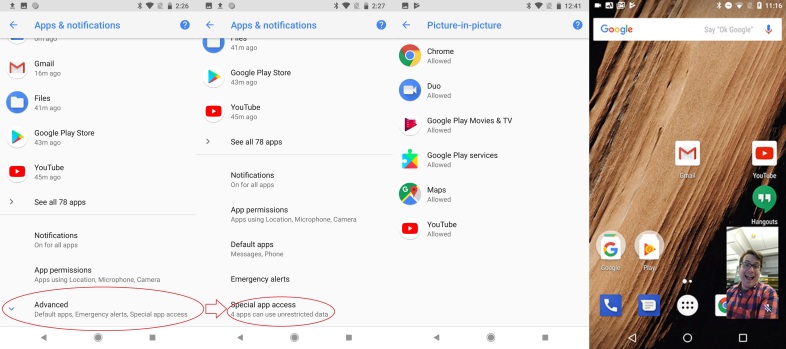
La caratteristica più appariscente di Oreo è la modalità Picture-in-Picture o PIP, che ti consente di mantenere un'app o un video in esecuzione nell'angolo dello schermo mentre sfogli altre app e attività sul tuo smartphone. Al momento PIP funziona solo con un paio di app predefinite di Google: Chrome, Duo, Google Play, Maps e YouTube.
Per prima cosa devi assicurarti che PIP sia abilitato nelle impostazioni. Dal menu Impostazioni ridisegnato principale, scegli App e notifiche e scorri verso il basso fino a Avanzate. Apri il menu esteso e tocca Accesso speciale all'app e da lì vedrai un'opzione Picture-in-picture nell'elenco alfabetico, in cui puoi attivare e disattivare PIP per ciascuna app. Una volta abilitato, puoi semplicemente tornare alla schermata iniziale da un'app supportata e il PIP dovrebbe apparire nell'angolo in basso a destra dello schermo.
C'è un problema, tuttavia. Puoi sbloccare Picture-in-picture solo per YouTube, l'app per cui probabilmente utilizzeresti PIP più spesso, se ti iscrivi a YouTube Red. Tuttavia, sono stato in grado di far funzionare con successo PIP per la chat video Duo e per Google Maps una volta iniziato un viaggio.
2. Aggiungi collegamenti e widget
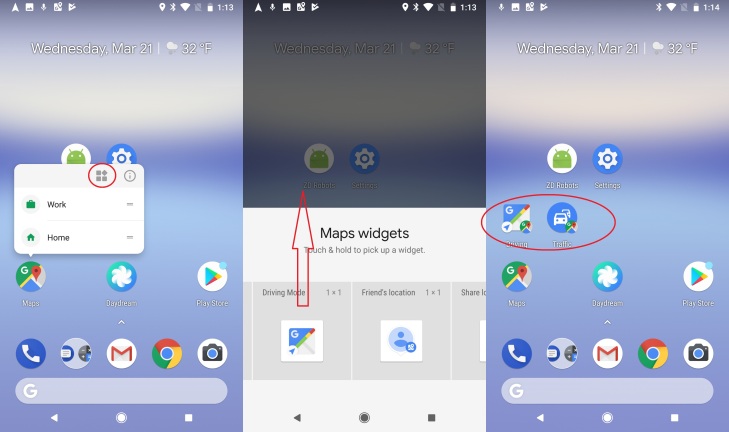
3. Personalizza le password di riempimento automatico
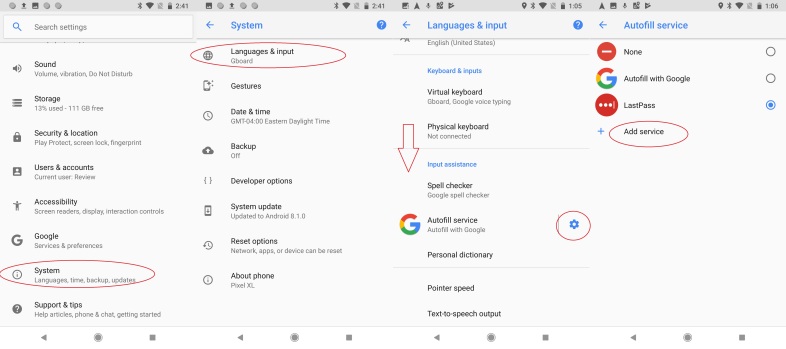
Gli utenti Oreo ora possono anche collegare le impostazioni di riempimento automatico non solo con le impostazioni predefinite di Google, ma anche inserire le credenziali da diversi gestori di password di terze parti supportati. Per personalizzarlo, devi entrare in un'area un po' strana delle tue impostazioni Android.
Nel menu Impostazioni principali, scorri fino a Sistema. La prima opzione nella pagina successiva è Lingue e input, da cui dovrai aprire le Impostazioni avanzate in basso e selezionare il servizio di riempimento automatico. Da qui puoi scegliere di compilare automaticamente le tue password da Google, disabilitare del tutto la funzione o connettere uno dei quattro gestori di password supportati: Dashlane, Keeper, LastPass o 1Password. Per testare la funzione, ho sincronizzato con LastPass. Una volta effettuato l'accesso e abilitato il servizio, il tuo smartphone estrarrà tutte le tue credenziali di compilazione automatica direttamente dal tuo gestore password.
4. Controlla i "vitali" della batteria
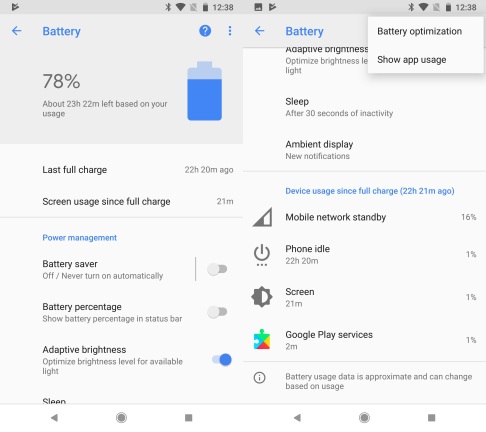
5. Imposta le notifiche granulari
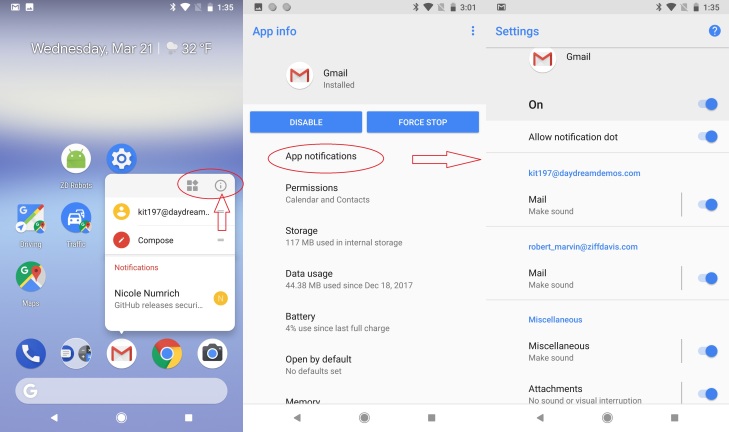
Uno dei miglioramenti più potenti di Oreo è nel modo in cui gestisce le notifiche. Google ha aggiunto dei punti di notifica (un piccolo punto rosso sopra le icone delle app) per mostrarti quando hai notifiche in attesa, ma è abbastanza facile disattivarle premendo a lungo per visualizzare la casella di scelta rapida. Da lì, tocca l'icona delle informazioni in alto a destra e scegli l'opzione delle notifiche dell'app dal menu per aprire le impostazioni di notifica per quella particolare app. Da lì puoi attivare e disattivare una varietà di impostazioni di notifica inclusi punti, suoni e altro. Se lo sviluppatore di una particolare app ha attivato Categorie, puoi ottenere un controllo ancora più dettagliato sulle impostazioni di notifica.
Su Twitter, ad esempio, le impostazioni di notifica basate sulla categoria ti consentono di attivare e disattivare opzioni come "messaggi diretti", "avvisi di emergenza" o "correlati a te e ai tuoi tweet". Puoi anche accedere alle impostazioni di notifica facendo scorrere una notifica verso destra (vedi sotto) e toccando l'icona a forma di ingranaggio, o in App e notifiche nel menu delle impostazioni principali.

6. Premi il pulsante Snooze
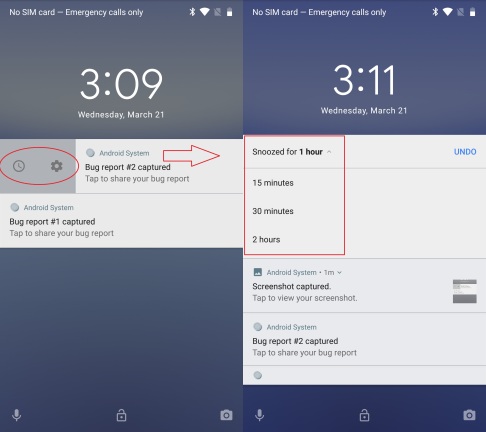
7. Regola l'intensità della luce notturna

8. Selezione intelligente del testo
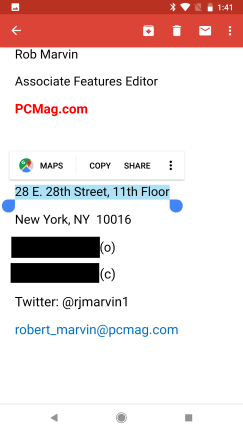
9. Gioca con Emoji ridisegnati
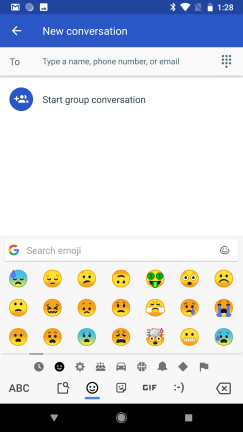
10. Gioca a giochi di app istantanei
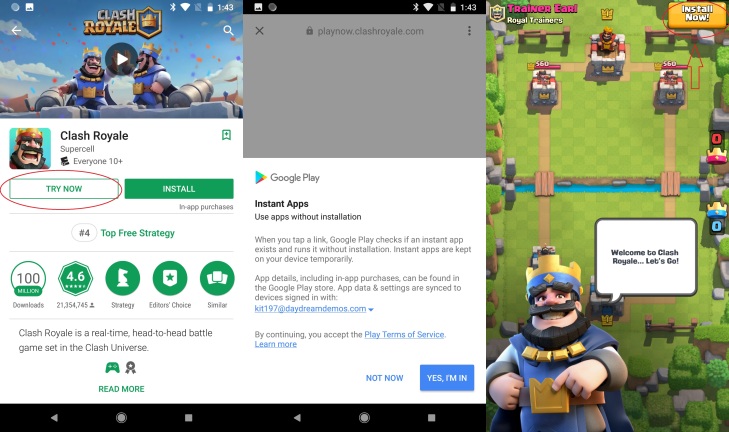
11. Trova il tuo polpo interiore
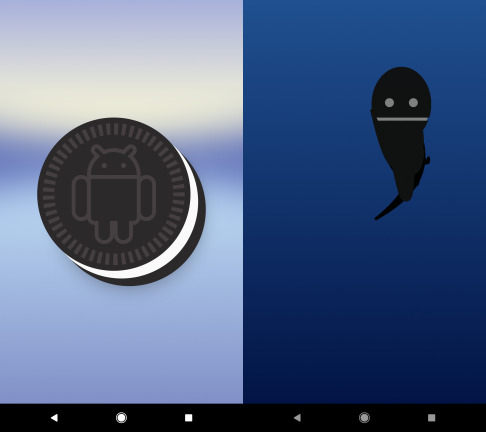
Come al solito, Google ha nascosto una divertente sorpresa nel profondo del sistema operativo Android. Dalla pagina principale delle Impostazioni, scorri fino in fondo e scegli l'opzione Sistema. Quindi scorrere di nuovo fino in fondo fino a Informazioni sul telefono. Da lì vedrai una voce statica della versione Android, in questo caso 8.1.0. Non puoi fare clic sulla pagina, ma se tocchi rapidamente le informazioni sulla versione di Android per un paio di secondi, sullo schermo apparirà un Oreo con marchio Android. Se premi a lungo il cookie, si trasformerà in un polpo Android che nuota che puoi trascinare sullo schermo.
Quindi, se sei sull'orlo di un guasto iperconnesso, non lanciare il tuo bel nuovo telefono Android contro il muro. Prima di tutto, personalizza le tue notifiche ed elimina il rumore. Se non funziona, segui questi passaggi per venire a giocare con il tuo amico cefalopode nero finché non ti calmi. Abbraccia il tuo calamaro interiore e rilassati.
12. I capi Android parlano di sicurezza
Google ha anche implementato una serie di funzionalità e miglioramenti alla sicurezza di Android, tra cui Google Play Protect e funzionalità più avanzate di rilevamento e prevenzione delle minacce basate sull'apprendimento automatico. PCMag ha recentemente parlato con Enterprise and Security Chiefs di Android su tutto ciò che riguarda la sicurezza mobile, compresi i miglioramenti della sicurezza sotto il cofano in Oreo. Potete guardare la video intervista completa qui sopra.
